Jak przyspieszyć swój komputer Czas uruchamiania z Soluto Beta

Czasami szybkość uruchamiania komputera nie jest zgodna z oczekiwaniami. Częściej nie, jest to oprogramowanie zainstalowane na komputerze, które spowalnia. Niezależnie od tego, czy jesteś przeciętnym użytkownikiem, czy też ekspertem od komputerów, Soluto jest skutecznym narzędziem diagnostycznym, które pomoże Ci zmniejszyć prędkość uruchamiania komputera bez konieczności przeprowadzania wielu badań.
Krok 1 - Pobierz oprogramowanie
Aby przetestować to oprogramowanie, musisz pobrać na stronie deweloperów, http://www.soluto.com/.

Krok 2 - Zainstaluj
Instalacja jest prosta, wystarczy kliknąć " Zgadzam się" i zacząć.

Podczas instalacji, Soluto powiadomi Cię, że tworzony jest punkt przywracania, na wypadek gdyby oprogramowanie nie działało dobrze z twoim systemem.

Po zakończeniu instalacji, Soluto będzie musiał ponownie uruchomić komputer, aby zmierzyć, ile czasu zajmuje rozruch systemu. 
Krok 4 - Pozwól Soluto wziąć swój kurs
Po ekranie logowania poczekaj na uruchomienie wszystkich programów. Soluto pokaże swoją obecność, przerzucając lewy róg tła pulpitu, tak jakby osoba zmieniała stronę książki. Jeśli nie chcesz, aby Soluto ładował się, możesz kliknąć przycisk "x" na odwróconej stronie.

Krok 5 - Odkrywanie nowych zainstalowanych aplikacji
Soluto zawsze będzie szukał nowych zainstalowanych aplikacji, ponieważ śledzi te same zdarzenia, co funkcja Windows System Restore. Soluto utrzymuje również historię historii aplikacji usuniętych i zainstalowanych, które zostaną zapisane później.

Krok 6 - Wykrywanie obecnego czasu rozruchu
Start w poniższym przykładzie pokazuje, że zajęło to 3 minuty i 41 sekund, z 78 uruchomionymi aplikacjami. Soluto określa czas otwarcia każdej aplikacji i umieszcza czas obok nazwy aplikacji. Zielony pasek wskazuje aplikacje "Bez Brainera", Pomarańczowy pasek to Potencjalnie Usunięte aplikacje, a Szary to aplikacje, których nie można usunąć za pomocą Soluto ( niektóre pliki nie mogą zostać usunięte, ponieważ są to pliki systemowe ).

Krok 7 - Wstrzymywanie lub opóźnianie elementów w rozruchu
Teraz chcesz poprawić czas uruchamiania komputera. Zacznijmy od przejrzenia sekcji No-Brainer i wybrania oprogramowania, które nie jest konieczne, gdy komputer jest ładowany po raz pierwszy. Soluto oferuje szczegółowe wyjaśnienie dla każdego przedmiotu i dlaczego nie musi być w trakcie rozruchu. Zamiast korzystać z MSCONFIG i badać każdą aplikację, użytkownik może skorzystać z udostępnionego fragmentu, aby się o tym dowiedzieć.
Na przykład Dropbox lub Adobe Reader to programy, które można wstrzymać lub opóźnić. Aby powstrzymać Dropbox przed uruchomieniem, możesz go wstrzymać. Jeśli chcesz, aby Dropbox był uruchamiany później, możesz go opóźnić.

Soluto utworzy podsumowanie oprogramowania każdego programu, zobaczysz, co zrobili inni użytkownicy, a także to, co Soluto zaleca.

Jeśli nie masz pewności, jaki wpływ na program ma polecenie, po prostu najedź na niego myszą.

Krok 8: Jaki jest twój nowy szacowany czas rozruchu?
Po wstrzymaniu lub opóźnieniu aplikacji czas rozruchu ulegnie poprawie. Soluto pokaże również, które aplikacje zostały usunięte i oferuje opcję włączenia ich do twojego rozruchu, jeśli chcesz.


Jeśli interesuje Cię historia zainstalowanych lub usuniętych aplikacji, możesz wybrać przycisk historii. Historia pokazuje także, jaki był Twój czas rozruchu w określonym dniu.

Ogólnie rzecz biorąc, Soluto jest przydatnym narzędziem, które pomaga nam odkryć, jakie oprogramowanie spowalnia nasz komputer. Zwykle aplikacja zainstalowana na komputerze zwykle daje opcję rezygnacji z automatycznego uruchamiania, ale indywidualne zarządzanie aplikacjami jest kłopotliwe. Z drugiej strony, Soluto znajduje te aplikacje i przypomina nam, że możemy utrzymać nasz czas rozruchu na niskim poziomie, zwracając uwagę na to, co działa na twoim komputerze.
Gość: Joanna Danek
Joanna jest pracownikiem programu groovyReader, który studiuje na Uniwersytecie Illinois. Joanna dostarcza płytę z doświadczeniem z systemem Windows XP i jest podekscytowana możliwością grania i pisania o systemach Android i Windows 7 w przyszłości!



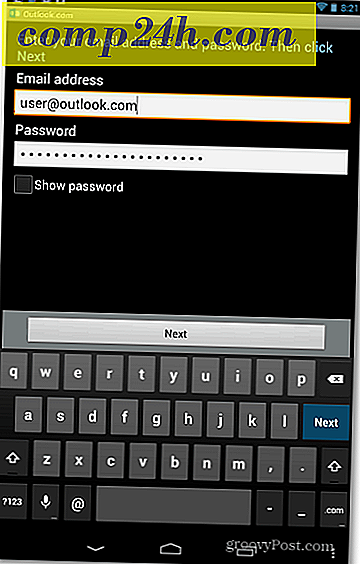
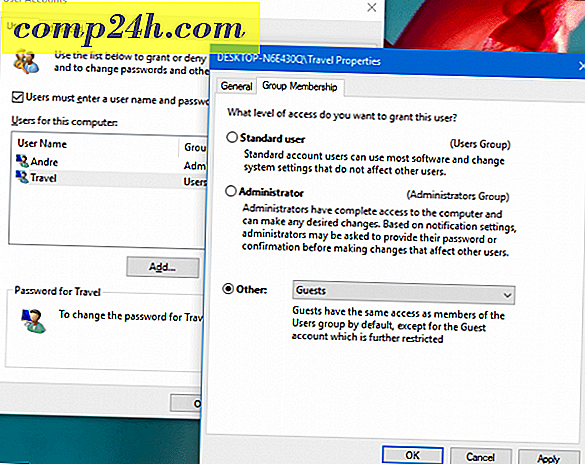

![Przewodnik tworzenia kopii zapasowych i przywracania danych w systemie Windows 7 [How-To]](http://comp24h.com/img/how/664/windows-7-data-backup.png)